Доброго времени суток!
В прошлой статье я рассказал Вам что делать, когда и что тому может быть причиной.
Сегодня я расскажу как несколько раз сталкивался с такой проблемой на своем ноутбуке — Сначала я не придавал этому особого значения. Нажал на кнопку питания, и пока ноут включался, я делал что то другое. Но со временем это начало раздражать! И я сказал себе — «Хватит это терпеть!» 🙂
Ниже я описал несколько вариантов. Что то из этого должно и Вам помочь решить эту задачу.
В первую очередь нужно найти и определить причину, почему очень долго загружается Windows . Очень часто причиной бывает перегруженность системы в целом и перегруженность компьютера в момент включения и загрузки Windows.
А проще говоря — очень много программ и процессов запускается вместе с Windows, и, как правило, мощности и ресурсов компьютера банально не хватает чтобы справиться с большим количеством программ, запущенных одновременно.
Например, вместе с загрузкой OS Windows, у Вас так же включаются , ICQ, мейл-ру агент, любая антивирусная программа, Download Master, браузеры , Google Chrome или и другие программы. Может Вы это давно заметили, но не обращали внимания? Такое бывает. Что при установке программ вы где то забыли снять/поставить галочку чтобы программа не запускалась вместе сразу после включения компьютера.
И так, если Вы не знаете как удалить программы с автозапуска, Вы можете узнать как это сделать из .
Как альтернатива, это можно сделать с помощью средств Windows без сторонних программ.
Для этого нужно:

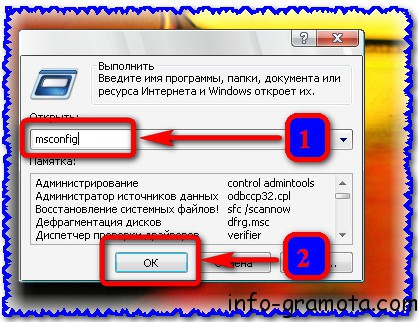
В открывшемся окне программы:
«.Советую сократить этот список до минимума! Но будьте внимательны! В этом окне есть системные средства Windows, которые отключать НЕ нужно! Для примера, я отключил вспомогательные Adobe ARM
и NeroCheck.
А верхние оставил. Можно ориентироваться по пути, где расположена программа — в данном случае это системная папка C:\Windows\System32
. Вот где увидите такой путь-эти программы снимать с автозапуска не стоит.
Если Вы не уверенны в том, что отключать, а что нет, лучше не спешить. Отключать можно по одному пункту, и проверять перезапуском системы. Так будет дольше — но надёжнее и точнее. Вы с точностью в 100% обнаружите какая программа из автозапуска есть причиной тому, что очень долго загружается Windows.
В любой момент вы сможете обратно включить программу автозапуска, поставив галочку. Больше интересных и нужны советов читайте в следующих статьях. Поэтому чтобы не пропускать Полезные Интернет Советы советую подписаться на обновления .
Кроме приложений и программ, с запуском системы так же включаются Службы. Это вспомогательные программы и средства, которые нужны для работы основных программ и Windows в целом. Они не отображаются там где все основные программы. Увидеть их можно лишь в Диспетчере задач.
Чтобы включить/отключить Службы:

В первую очередь отключите для проверки Службы которые не относятся к Windows. Скорее всего они есть причиной тому, что очень долго загружается Windows. Но бывают случаи, что и Службы Майкрософт дают сбой, например, из-за вирусов.
Но их отключать нужно крайне осторожно, и только после того, как отключили сторонние службы и перезагрузили компьютер. Чтобы не пропускать интересные статьи и советы, (которые я применял на своем,и не только своем, компьютере) советую подписаться на обновления .
На скриншоте выше для примера я отключил две службы Update и Pandora Service, т.к. я уверен что они мне не нужны и они не повлияют негативно после отключения. Конечно это не все службы, которые есть. Чтобы их все отобразить надо очень много .
После нажатия кнопки «ОК
» система потребует перезагрузку для сохранения изменений. Нажимайте «» для немедленной перезагрузки. Но этого не стоит делать, если у Вас открыты другие программы. В таком случае весь несохранённый прогресс может не сохраниться (например, ).
После перезагрузки наблюдаем за скоростью включения системы. Если скорость увеличилась-значит Вы всё сделали правильно. Если по прежнему Windows очень долго загружается , значит Вы отключили что то не то. Нужно повторить те самые действия с начала до исправления проблемы — найти службы которые тормозят систему.
У меня было несколько случаев на разных компьютерах. В первый раз исправил эту проблемы быстро — с первого раза. 🙂 В других случаях чуть дольше — с 2й и 3й попытки. Думаю, при правильном подходе и у Вас всё выйдет.
Так же не забывайте поставить галочку напротив «При перезагрузке не выводить это сообщение и не запускать настройку системы «.

На этом у меня всё :). Сегодня Вы узнали что нужно делать, когда очень долго загружается Windows.
Если статья была интересной и полезной, ставьте «лайки» и делитесь с друзьями с помощью социальных кнопок. Оставляйте комментарии и вопросы ниже. И подписывайтесь на обновления , чтобы не пропустить Полезные Интернет Советы.
Так же будем рады Вас видеть в наших пабликах:
Подписывайтесь!

 Установка NET Framework или «Как установить NET Framework?»
Установка NET Framework или «Как установить NET Framework?»
 Как установить DirectX для любой версии Windows?
Как установить DirectX для любой версии Windows?
 Как показать скрытые папки в Windows XP, Windows 7 и Windows 8?
Как показать скрытые папки в Windows XP, Windows 7 и Windows 8?

Существует ряд проблем, которые влияют на загрузку операционной системы. О способах улучшения производительности было рассказано в . Но само быстродействие не может быть полным без нормального старта системы. Что делать, если Windows 7 стала каждый раз долго загружаться? Надо проанализировать проблему, после чего попытаться устранить её.
Типичными трудностями при пуске Windows 7 являются некорректно работающие драйверы устройств и долгая очередь в автозагрузке. Это свойственно всем операционным системам, в том числе и 10 поколения. Ситуация обстоит так, что очень легко выяснить, почему компьютер загружается медленно. Обо всём этом подробнее мы поговорим в данной статье.
Итак, компьютер не может напрямую взаимодействовать со своими компонентами. Каждая деталь имеет определенный интерфейс общения с ядром машины. В качестве коммуникатора выступает небольшая программа – драйвер, которая предоставляет полный доступ для системы Windows 7 (также и другого поколения, в том числе Windows 10) к конкретной плате или устройству. Естественно, что Windows 7 не может содержать в своём пакете все необходимые драйвера. Это происходит по той причине, что производителей комплектующих в компьютер существует огромное количество. Если не поставить драйверы при установке Windows 7, то можно легко обнаружить, что система работает очень медленно. Для оптимального взаимодействия нужна именно программа от производителя.
Обычно такие модули поставляются вместе с дисками при продаже. В результате компьютер готов к использованию. Но, с течением времени любое программное обеспечение устаревает. Выходят из актуальности и драйверы. Каждый раз, Windows 7, да и любая другая серия, вплоть до 10 поколения, получает свежие обновления. Естественно, эти процессы требуют обновления программ – драйверов. Но, самостоятельно Windows 7, XP, 8 и даже 10, не может поставить программное обеспечение стороннего разработчика. По это причине пользователь сам должен контролировать актуальность данных утилит. Обычно мало кто обращает на это внимание. Вот почему операционная система начинает при пуске очень долго грузиться. Если компьютер включается долго – это уже верный знак, чтобы надо заняться им.

Самым обычным путем решения данной проблемы является самостоятельный поиск драйверов в сети. Но это слишком долго, так как приходится идти на сайт официального производителя, искать код устройства, поставленного на компьютер, и только после этого есть возможность установить такое приложение на Windows 7. Существует набор программного обеспечения, которые проводят эти операции в автоматическом режиме. Об этом мы уже говорили в . Такая программа сама находит устройства, определяет актуальность драйверов и в случае их устаревания догружает свежие версии. Подобные утилиты работают независимо хорошо и на 7, и на 8, и на 10 поколении Windows.
Как только драйверы будут обновлены до актуального состояния, стартовать долго компьютер больше не будет. Если проблема не ушла, компьютер по-прежнему загружается медленно, то стоит переходить к работе с автозагрузкой.
В определённых случаях долго загружается не только устаревшая Windows 7, но даже её последняя версия за номером 10. Это происходит по причине очереди на автозагрузку. Получается так, что компьютер загружается долго из-за того, что ему необходимо при запуске активировать ещё ряд программ. Это типичные менеджеры загрузки и приложения для обмена сообщениями. Почему они там оказались? Разработчикам программного обеспечения выгодно, чтобы их продукт был постоянно на виду. Чем чаще будет мелькать программа перед глазами, тем больше к ней станет обращаться пользователь. Также многие приложения долго висят в фоновом режиме. Непонятно, что они делают для своих нужд, но лучше лишить их этой возможности.
Понятно, что автоматическую раскладку клавиатуры лучше не убирать. Но при пуске грузится много ненужного.
Чтобы просмотреть полный список утилит, который загружается при старте системы, нужно ввести специальную команду в окне Выполнить:

Переходим на вкладку Автозагрузка и убираем отметку с тех приложений, которые совершенно не нужны при старте системы.

Таким образом, приложения, отмененные в данном окне, будут отменены и при старте Windows 7. Кстати, в 10 серии данный процесс сделан удобнее: достаточно запустить диспетчер задач, в котором уже есть та самая вкладка под названием Автозагрузка. Так что это ещё один аргумент в копилку 10 поколения.
А как понять, почему система работает долго? Может, она загружается совершенно нормально для своей технической составляющей. Для этого в Windows 7 предусмотрен специальный инструмент:


Таким образом, мы ищем строки с продолжительностью более 101 миллисекунды. Анализируя журнал событий, можно определить, когда система загружалась быстро, когда её загрузка выросла во времени. Почему нужно делать регулярные проверки? Дело в том, что при неправильной эксплуатации, медленно грузится не только Windows 7, но даже и современные системы 8 или 10 версии. А происходит это по причине недостаточного контроля со стороны пользователя. Только при регулярной чистке и анализе показателей системы компьютер грузится и работает в оптимальном режиме.
Многие пользователи, которые используют операционную систему Windows 7 или 8, сталкиваются с проблемой долгой загрузки компьютера . Это может происходить по разным причинам, и сегодня я расскажу вам самые популярные.
Итак, если у вас долго загружается Windows, то это может происходить по следующим причинам:
 Если у вас вместе с компьютером сразу запускается много программ (скайп, маил ру агент, торрент, антивирус и другие), то это является главной причиной почему долго загружается Windows.
Если у вас вместе с компьютером сразу запускается много программ (скайп, маил ру агент, торрент, антивирус и другие), то это является главной причиной почему долго загружается Windows.
Давайте отроем автозагрузку и сделаем так, чтобы при включении компьютера не запускались лишние программы!
Нажмите на клавиатуре сочетание клавиш WIN+R или зайдите в Пуск и запустите команду Выполнить .

Пропишите команду msconfig и жмите ОК .

У нас запустится конфигурация системы, где нам нужно перейти на вкладку и поснимать лишние галочки. Чем меньше программ останется, тем меньше будет запускаться при старте компьютера. Тем самым мы ускорим загрузку системы.


2. ВИРУСЫ!
Если Ваш компьютер начал загружаться медленно внезапно , то возможно в системе поселился вирус. Не стоит переживать, потому как его можно быстро найти и удалить! Я советую для этих целей использовать бесплатную утилиту от Доктор Веб, под названием CureIT , скачать можно . Запустите её и просканируйте ПК на наличие вредоносных программ.

Также по теме лечения зараженной Windows я советую почитать мой большой урок под названием: .
3. Жесткий диск
Если у вас медленный жесткий диск, особенно это касается ноутбуков, то это тоже может быть причиной долгой загрузки Windows. Конечно-же в идеале нужно было купить SSD диск и . Это ускорило бы компьютер или ноутбук минимум в 5 раз. Но если нет возможности купить скоростной SSD диск, то я советую, как минимум , а также очистить его от различного "хлама".
Жесткий диск очень сильно влияет на скорость загрузки Windows, поэтому следите, чтобы он стабильно работал!
4. Почистить реестр
Этот совет вытекает из предыдущего, и он относится к чистке. Если вы часто устанавливаете и удаляете различные программы, то нужно дабы привести его в порядок. Я советую бесплатную программу CCLEANER .

5. Чистка компьютера от пыли
Если у вас долго загружается Windows и при этом вашему компьютеру или ноутбуку уже несколько лет, а вы его ещё ни разу не чистили, то пришла пора - это сделать. Попросите людей, разбирающихся в этой теме, чтобы они вам прочистили кулеры и нанесли на процессор новую термопасту!

6. Переустановка системы
Не забывайте про переустановку системы! Если вы много лет не , то пришла пора - это сделать! Каждый день работая за компьютером он постепенно забивается различными данными, новыми программами, временными файлами и так далее. Всё это со временем настолько разрастается, что проще выполнить полную переустановку системы и начать с нуля . Главное перед этим не забыть сохранить важные файлы с системного диска на какой-нибудь другой, или, например, на флешку.
Я желаю Вам удачи при решении проблемы с долгой загрузкой WINDOWS . Надеюсь уже очень скоро вы найдёте главную причину медленного запуска компьютера.
В предыдущей статье было рассказано, что можно сделать для того, чтобы компьютер работал быстрее. В данной статье речь пойдет конкретно о скорости загрузки операционной системы. Если вы стали замечать, что ваша Windows 7 долго загружается, данная статья будет для вас весьма полезна.
Если вы еще не читали предыдущую статью, которая называется « », то настоятельно рекомендую сделать это, так как в ней сконцентрировано много полезной информации, касающейся скорости загрузки системы. Данная же статья является продолжением предыдущей.
Помимо удаления ненужных программ из автозагрузки, отключения неиспользуемых компонентов и служб, и т.д., нужно обратить внимание еще на вот такой фактор:
Все установленные драйвера должны быть актуальными и совместимыми с операционной системой. Если в системе есть так называемые “кривые” драйвера, они также могут тормозить скорость загрузки.
Как измерить скорость загрузки windows 7
Возникает один довольно интересный вопрос, а как вы измеряете скорость загрузки операционной системы? Многие пользователи скорее всего измеряют скорость так сказать на глазок. Вероятно некоторые пользуются секундомером, что уже ближе к истине.
Но правильней всего будет, посмотреть записи в журнале:
1) Нажмите “Win+R”, напишите «eventvwr.msc», и нажмите Ok.
2) В левой колонке раскройте пункт «Журналы приложений и служб», далее раскройте пункты “Microsoft” и “Windows”. Затем найдите пункт «Diagnostics-Performance», раскройте его, в нем вы обнаружите журнал (будет написано «Работает»). Выделите этот журнал событий.
3) В правой колонке сделайте сортировку по дате. Для того, чтобы узнать продолжительность загрузки, ищите код события 100 (значение будет указанно в миллисекундах).
Для ориентировки, 60000 миллисекунд это 60 секунд, то есть одна минута.
Для наглядного примера, на испытуемой машине был произведен замер скорости загрузки операционной системы, результаты вы можете наблюдать на скриншоте.
Как видите длительность загрузки составляет 140141ms, это более двух минут, что естественно достаточно долго, поэтому уровень обозначен как критический. Предыдущий запуск был выполнен за полторы минуты (уровень – ошибка).
Для того, чтобы узнать почему Windows загружалась дольше обычного, ищите и анализируйте коды событий от 101 до 110.
Что бы проще было искать коды событий, можно воспользоваться фильтром:
а) В правой колонке нажмите “фильтр текущего журнала”.

б) В строке “включение или исключение кодов событий” напишите 101-110, и нажмите ок.

Теперь в журнале будут отображаться только коды событий в диапазоне от 101 до 110 включительно.
Вы спросите, и что теперь делать со всеми этими данными? Анализировать, пытаться найти виновника, который каждый раз замедляет загрузку. Когда найдете, попытаться решить проблему (интернет вам в помощь, возможно кто то уже с этим сталкивался).
Сколько же времени должна занимать загрузка? Однозначного ответа на этот вопрос нет, и быть не может. Дело в том, что на это влияет очень много различных факторов. Так например не для кого не секрет, что самым “узким” местом в компьютере является жесткий диск. Если сравнить скорость загрузки при обычном HDD против SSD, разница будет достаточно велика.
Поэтому лучше всего отслеживать тенденцию, чтобы понять какая скорость характерна для вашей машины. Прокрутите список в журнале к началу, и посмотрите с какой скоростью грузилась система ранее.
Когда будете изучать длительность загрузки (код события 100), обязательно воспользуйтесь фильтром, будет намного удобнее.
Например, если раньше на загрузку требовалось менее минуты, а сейчас на это уходит около двух минут, стоит задуматься о причине.
P.S. В комментариях предлагаю вам написать за сколько грузится у вас система, и если вы предприняли какие либо действия для убыстрения загрузки, какая скорость стала после этого.